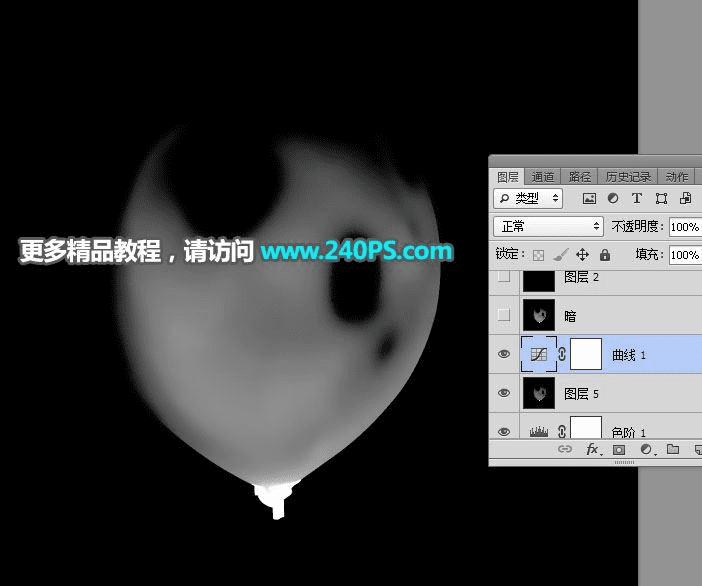8、创建一个色阶调整图层,把高光及中间调大幅调亮,暗部稍微压暗,参数及效果如下图。
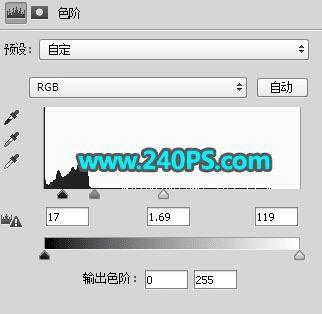

9、新建一个图层,按Ctrl + Alt + Shift + E 盖印图层,如下图。

10、选择菜单:滤镜 > 模糊 > 表面模糊,参数及效果如下图。
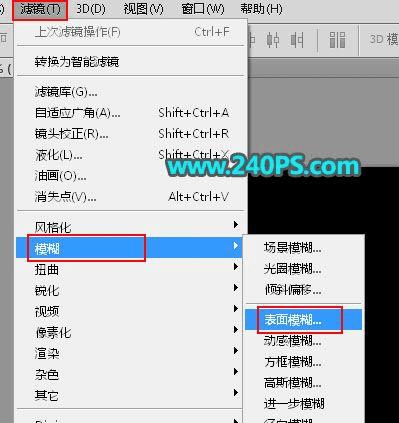
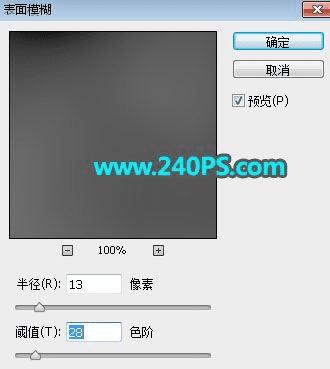
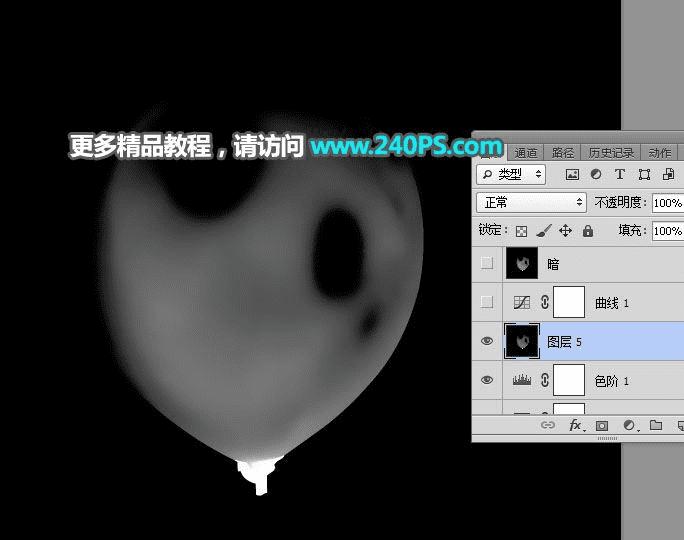
11、创建一个曲线调整图层,把RGB通道调亮一点,参数及效果如下图。

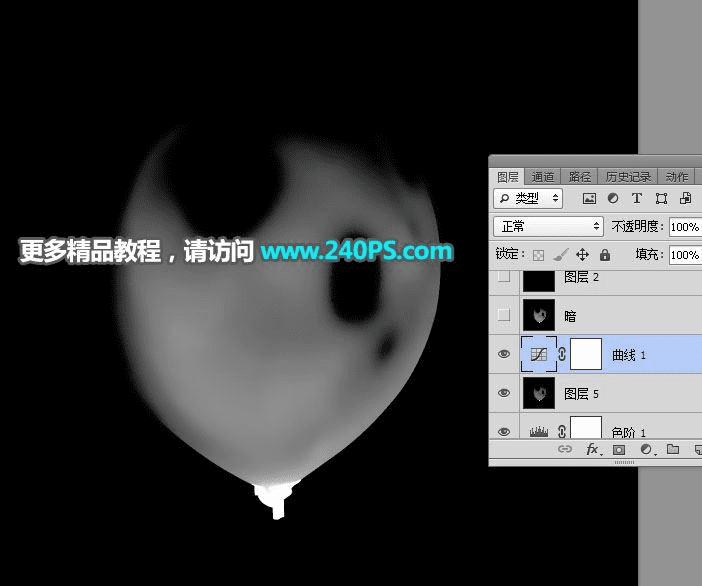
本文地址:http://www.45fan.com/dnjc/97618.html
8、创建一个色阶调整图层,把高光及中间调大幅调亮,暗部稍微压暗,参数及效果如下图。
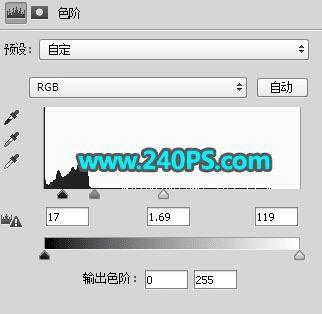

9、新建一个图层,按Ctrl + Alt + Shift + E 盖印图层,如下图。

10、选择菜单:滤镜 > 模糊 > 表面模糊,参数及效果如下图。
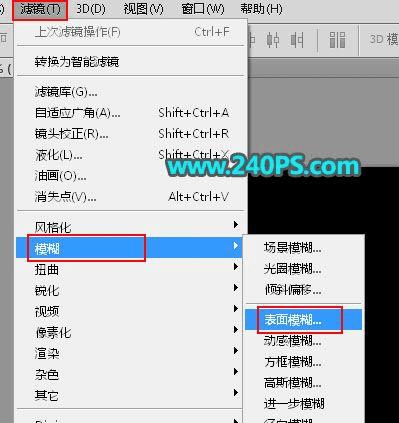
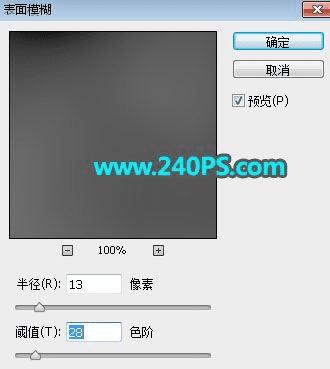
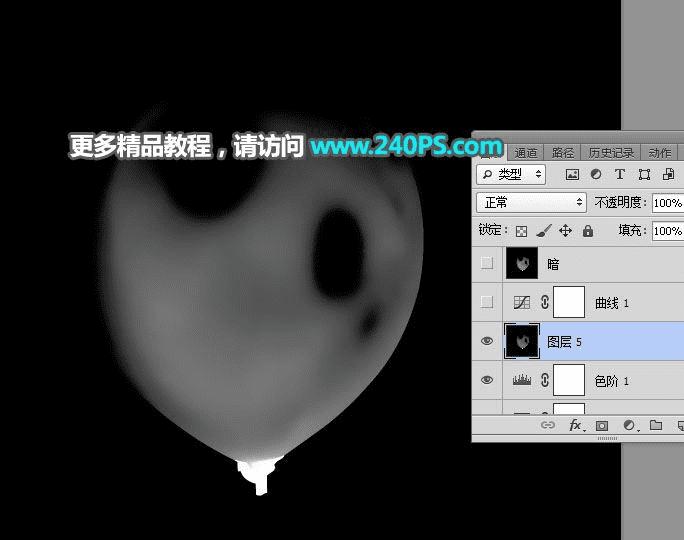
11、创建一个曲线调整图层,把RGB通道调亮一点,参数及效果如下图。